Notre magasin
(/fax: 061/32.00.15
Rue Albert 1er, 7
6810 Pin - Chiny
au 1 janvier 2005
![]()
L'info 86 (octobre 2002) d'YBET Informatique à Pin
|
Notre magasin (/fax: 061/32.00.15 Rue Albert 1er, 7 6810 Pin - Chiny au 1 janvier 2005 |
|
|
L'info 86 (octobre 2002) d'YBET Informatique à Pin |
| YBET | CONTACT | Forum |
En bref - Les types de fichiers - Les outils disques: scandisk, defrag, ...
Tous les abonnements ADSL devrait passer à la vitesse supérieure en chargement: de 1 Mb/s à 3 Mb/s dans les prochains mois et … gratuitement. Deux conditions tout de même, que le modem accepte ceci et que vous soyez dans la zone où les centraux sont modifiés. Par contre, les abonnements ont actuellement des limitations de chargement (10 GB/mois). Ceci n'est pas très important pour les surfeurs normaux, mais bien pour les MP3, DIVX, … Tout utilisateur qui dépassera ce quota se retrouvera désormais jusqu'à la fin du mois en 128k de chargement. On était déjà prévenu d'avance des limitations de chargement de données et la rumeur d'il y a quelques mois annonçait un prix au MB supplémentaire. Il est néanmoins possible de payer 5 € par mois pour passer à 5GB supplémentaire (15 au lieu de 10 pour un abonnement Skynet Go, le moins chère).
La nouvelle version de Copernic est arrivée. Ce programme permet des recherches multiples sur INTERNET. Il demande la réponse à un ensemble de moteurs et ensuite fait le tri dans les différentes réponses. De ce fait, il est largement supérieur à n'importe quel moteur de recherche. Cette nouvelle version me semble néanmoins plus encombrée sur l'écran que la précédente. Une version illimitée et gratuite est téléchargeable sur http://www.copernic.com. D'autres versions plus professionnelles sont payantes.
Microsoft sort le service pack 1 pour Windows XP. Ces services pack permettent de mettre à jour le système d'exploitation sans changer directement de version. Ils incluent notamment la correction de certaines lacunes en sécurité. Inconnus dans la série Win98/98/me, ils sortent régulièrement pour Win NT (version 6), Win2000 version 2 et WinXP version 1.
AMD dans le rouge. C'est pas au niveau surchauffe, mais bien au niveau financier. Les ventes de processeurs ont été moins bonnes que prévues au deuxième trimestre par rapport à l'année dernière, mais les chiffres d'Intel le laissait présager. D'ailleurs, INTEL doit également ne pas être très bien, ils annoncent une baisse des Pentium IV de grosse puissance (lisez 2,8 Ghz). Ils restent suffisamment chères pour être quasiment inutilisable. Par contre, le nouveau Athlon XP 2,8 Gh semble incompatible avec toutes les cartes mères actuelles. En effet, son front side (un terme technique qui désigne la vitesse extérieure du processeur) est de 166 contre 133 pour les processeurs précédents. Par contre, la majorité des tests de vitesses le mettent au-dessus du Pentium IV à vitesse équivalente.
Venant en droite ligne du DOS et même avant, le type de fichier est une notion assez méconnue de l'utilisateur de base. Lorsque vous utilisez l'explorateur Windows, les fichiers de Word, Excell, … apparaissent immédiatement avec un icône associé. Ceci n'est pas par hasard. Avant de citer ces types de fichiers, un petit rappel.
Les fichiers DOS utilisaient 8 caractères maximum, sans caractères de contrôle. Le nom était suivi d'une extension en 3 lettres (ou chiffres) maximum. Le nom des fichiers est maintenant libre (ou presque) mais l'extension est toujours d'application. Lorsque l'explorateur rencontre un fichier dans un dossier, il lit l'extension et détermine ainsi son icône associée. Si cette extension est associés à un programme (extension com ou exe), il vérifie si celui-ci est de type Windows (avec un icône spécifique) ou DOS (il lui attribut l'icône spécifique aux programmes DOS. Lorsqu'il rencontre un autre fichier, il vérifie si l'extension est connue, si oui, il vérifie quel programme principal est capable de le lire et lui associe l'icône spécifique. Pour les extensions inconnues, il utilise un icône passe partout similaire à celui ci-dessous. Tout ceci permet en cliquant sur un fichier de donnée sur le bureau ou dans l'explorateur Windows de démarrer automatiquement le programme associé.

Revenons maintenant aux extensions des fichiers de donnée.
doc = Word (même si Wordpad utilise la même extension). Ceci explique que les fichiers écrits en Wordpad sont ensuite ouverts par Word.
XLS est utilisé par Excell
PUB est utilisé par publisher
MDB est utilisé par access
Les fichiers images: on retrouve une multitude de format, mais les extensions les plus courantes sont BMP (l'ancien standard), JPG, Tif, GIF, …
Les fichiers son: WAV pour Windows et MID pour les fichiers midi. Actuellement, on rencontre de plus en plus les fichier MP3 pour les chansons.
Les fichiers vidéo: on retrouve les standards MOV et AVI. Néanmoins, vous retrouverez de plus en plus d'autres extensions.
Pour retrouver les fichiers images du disque dur (par exemple), utilisez la fonction recherche du menu démarrer et tapez dans le nom des fichiers: .bmp;.jpg;*.gif. Les "*." doivent se trouver avant l'extension. Si vous désirez sélectionner les fichiers de plusieurs types, utilisez ; entre chaque types de fichiers.
Les outils disques:SMART, defrag, scandisk, corbeille, …
Le disque dur d'un ordinateur sert à stocker des fichiers, programmes et fichiers dll associés, système d'exploitation et données. C'est la sauvegarde de l'ensemble de votre travail et la moindre perte de donnée sur un disque peut avoir des répercutions catastrophique pour beaucoup d'utilisateurs, amateurs mais surtout professionnels. Dans quelques installations que nous suivons, il suffirait d'un seul disque dur défectueux pour mettre directement au chômage technique une bonne dizaine d'ouvriers. Ceci est forcément des cas rares, mais imaginez une entreprise qui perdrait ses devis informatiques, bonjour les relations avec les clients.
Le premier utilitaire disque que vous rencontrez est la fonction SMART. Quasiment transparente pour l'utilisateur, elle est inclut dans le BIOS. Cette fonction purement technique vérifie le fonctionnement de votre disque dur. Elle est vous signale au démarrage si votre disque dur va bientôt lâcher. Ce mécanisme est apparu avec les disques dur depuis 1999 environ. Pour avoir rencontré ce message une fois (couplé avec des problèmes de pertes de données sur le disque dur), elle est très efficace. Le moindre message signale donc que le disque dur va bientôt casser. Il est donc à remplacer très vite.
Passons maintenant aux utilitaires tournés vers les utilisateurs. Un disque dur est "coupé en deux": une table des matières que l'on appelle la FAT et les données qui sont regroupées sur des clusters. Chaque clusters est une zone indivisible: chaque clusters ne peut recevoir qu'une partie d'un même fichier. Même si le fichier est de taille inférieur à celle du clusters, celui-ci sera entièrement occupé. La table des matière reprend les fichiers et leurs emplacements. Un fichier n'est généralement pas écrit d'un bloc. Il est morcelé dans différents clusters. En effet, lors de l'écriture, le système d'exploitation écrit chaque partie à la suite de l'autre. La commande DOS ou Windows Scabdisk vérifie la correspondance entre la table de matière et le contenu. Dans le cas où la table de matière (communément appelée la FAT) est endommagée ou en cas d'erreur, Scandisk peut également utiliser la copie, même si la copie peut également être endommagée. Scandisk n'est utile que dans certains cas assez rares. J'ai donc la fâcheuse tendance à quitter cette fonction à chaque fois. Dans le poste de travail, sélectionnons avec la touche droite de la souris le disque c: et cliquons sur Propriétés.

En sélectionnant l'onglet OUTILS, la fenêtre suivante apparaît. Cliquons sur la commande "Contrôler maintenant".
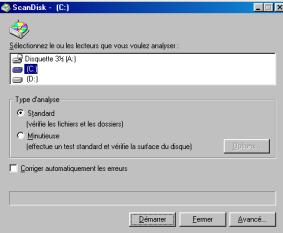
Cette commande est la version Windows de Scandisk. En sélectionnant minutieuse, vous pouvez ici vérifier les clusters défectueux. En effet, même si le disque dur fonctionne, quelques parties de surfaces peuvent être défectueuse. Si c'est le cas, Windows demandera systématiquement un scandisk au démarrage. Si vous faites un scandisk de surface, le programme signalera à la FAT quels sont les clusters où il ne peut pas écrire. Ceci n'est pas une sécurité parfaite, mais permet de continuer à travailler avec votre disque (même si le scandisk sera toujours présent au démarrage). Scandisk permet également de récupérer des espaces ne contenant pas d'informations valides dans la FAT. Ils sont généralement sauvés en fileXXX.chk. Ces fichiers créés sont parfaitement inutiles et peuvent être supprimés. Faites une recherche sur *.chk sur les disques durs pour les détecter . Autre fonction de Scandisk, la recherche de clusters reprenant dans la table de matière deux fichiers au même endroit. Scandisk ne fait pas dans le détail et supprime carrément les deux (celui qui fonctionne et celui en erreur). Bref dans certains cas, votre PC qui fonctionnait parfaitement ne fonctionne plus à cause d'un programme effacé par scandisk.
Le deuxième utilitaire fourni avec Windows est DEFRAG. La défragmentation permet de rassembler en un seul bloc de clusters les fichiers de votre disque dur (programmes, données, …). Ceci permet en théorie de lire plus vite les fichiers puisque la tête de lecture du disque dur ne doit plus se déplacer sans cesse. MAIS … Le premier DEFRAG prend souvent plusieurs heures et les suivants guère moins longtemps. Le gain de temps par jour se chiffrant en une poignée de secondes, la rentabilité de l'opération est … discutable. De plus, en cas de coupure de courant lorsque le programme écrit dans la FAT, vous perdez les informations de celle-ci et donc les données du disque. Ne dramatisons pas, le temps où defrag déplace les informations est nettement plus importante que celle où il écrit dans le table des matières (quelques centième de seconde).
Le troisième utilitaire fourni avec Windows (versions inférieures à Millenium) est la sauvegarde. Cette fonction nécessite un lecteur de bande spécifique et n'est plus d'utilisation. Les sauvegardes se font le plus souvent par graveurs dans la majorité des applications. Ces sauvegardes permettent de sauver les informations en cas de crash disque (disque qui casse d'un coup), d'attaques de virus ou d'erreurs de manipulations. Pour rappel, les PC fournis par YBET on tous le disque dur coupé en deux. Les données sont toutes transférées sur le disque D. Vous pouvez faire une copie des données du disque D vers le disque C. Ceci est utile en cas de mauvaise manipulations, erreurs de clusters, mais pas la sécurité absolue. Certains incluent deux disques durs dans leurs machine et peuvent faire pareil. sur chaque disque.
Les anti-virus pourraient rentrer dans les utilitaires disques, mais d'autres articles d'infos sur ce site en parlent suffisamment.
Passons maintenant au nettoyage. Lorsque vous travaillez ou installez des programmes, Windows sauve de manière temporaire des parties de fichiers sur le disque dur. Ces informations sont reprises dans le dossier c:\windows\temp. Elles sont parfaitement inutile lorsque la tâche est terminée. De même, lorsque vous naviguez, Windows sauve des parties de site sur votre disque dur dans un dossier spécial. Ces données inclues également les cookies. Ces cookies reprennent vos habitudes de navigation sur certains sites. Par exemple, si vous sélectionnez la langue française sur un moteur de recherche belge, vous serez directement en français si vous revenez sur le site.
La corbeille sauve les fichiers que vous effacez sur le disque dur. Lorsque vous effacez un fichier, le fichier n'est pas physiquement effacé du disque dur, il n'est plus repris dans la FAT (table des matières). Ceci explique que vous ne le voyez pas dans l'explorateur Windows. Par contre, les clusters contiennent toujours ces informations. Effacer la corbeille ne fait pas gagner de la place. Windows gère de manière automatique cette corbeille. Néanmoins, si votre disque est un peu juste, il peut être intéressant de la vider. Pour cela, reprenons "propriétés" du disque dur dans le poste de travail. Sélectionnons cette fois le premier onglet. "Général".

Cette partie indique l'utilisation de votre disque. Cliquons maintenant sur le bouton "Nettoyage du disque".

Après un calcul, Windows reprend la fenêtre ci-dessus. En cochant les cases adéquates, vous pouvez directement gagner quelques MB de place sur le disque dur.
Pour terminer, je mentionnerez les commandes FORMAT et FDISK. Ces commandes sont réservées aux techniciens et permettent de préparer les disques durs à recevoir des données. Leur utilisation efface complètement le disque dur.
Pour l'ensemble du site YBET: magasin informatique (info, se dépanner, cours hardware, ...)